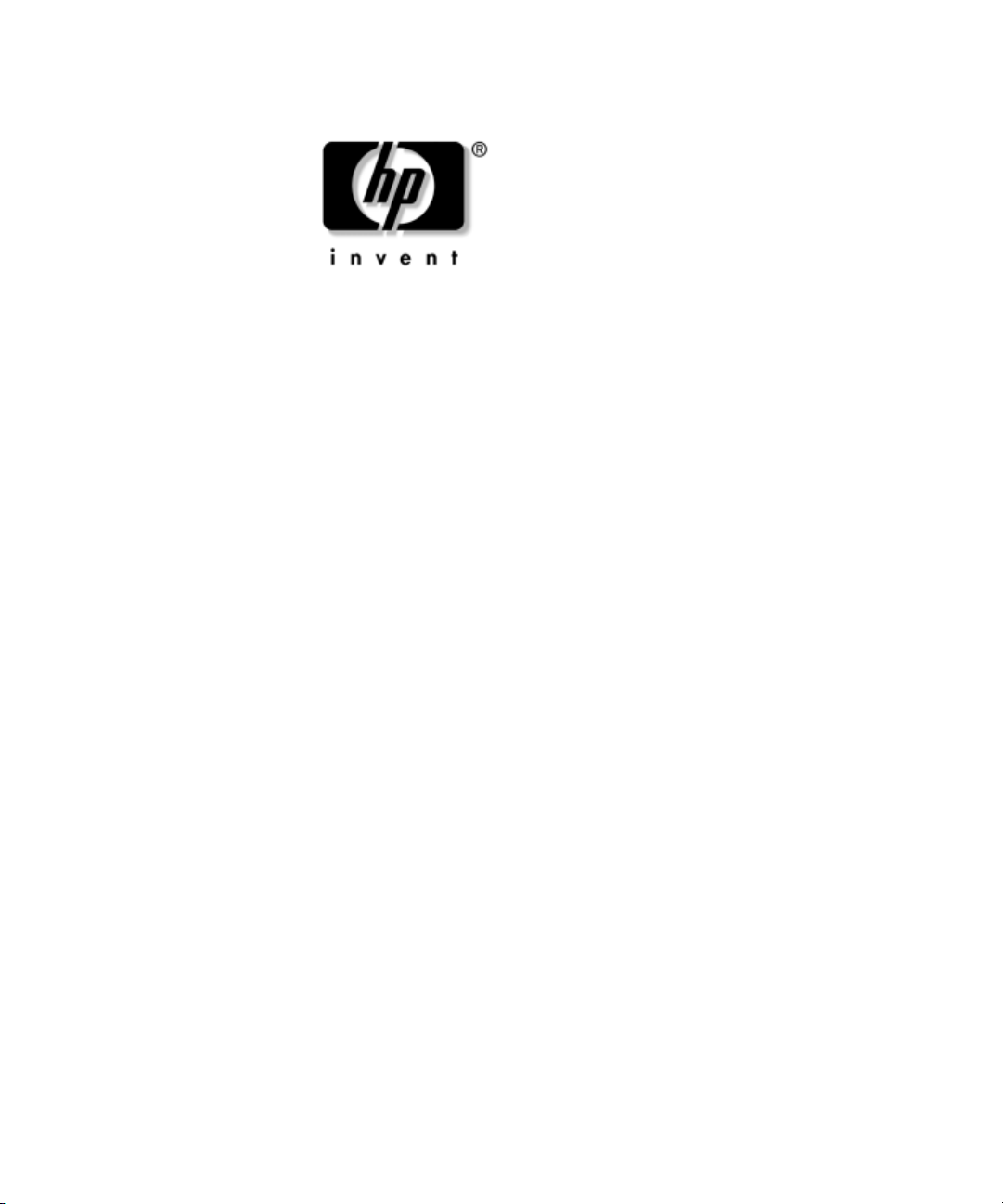
Kom godt i gang
HP Compaq Business Desktops
D530 Ultra-Slim Desktop Model
Dokumentets bestillingsnr.: 325444-081
April 2003
Brug denne vejledning, når du har udført den fremgangsmåde, der
er beskrevet i vejledningen Hurtig opsætning. Den gøre det lettere
at konfigurere den medfølgende software. Den omfatter også
grundlæggende fejlfindingsoplysninger i tilfælde af problemer
under den første start.
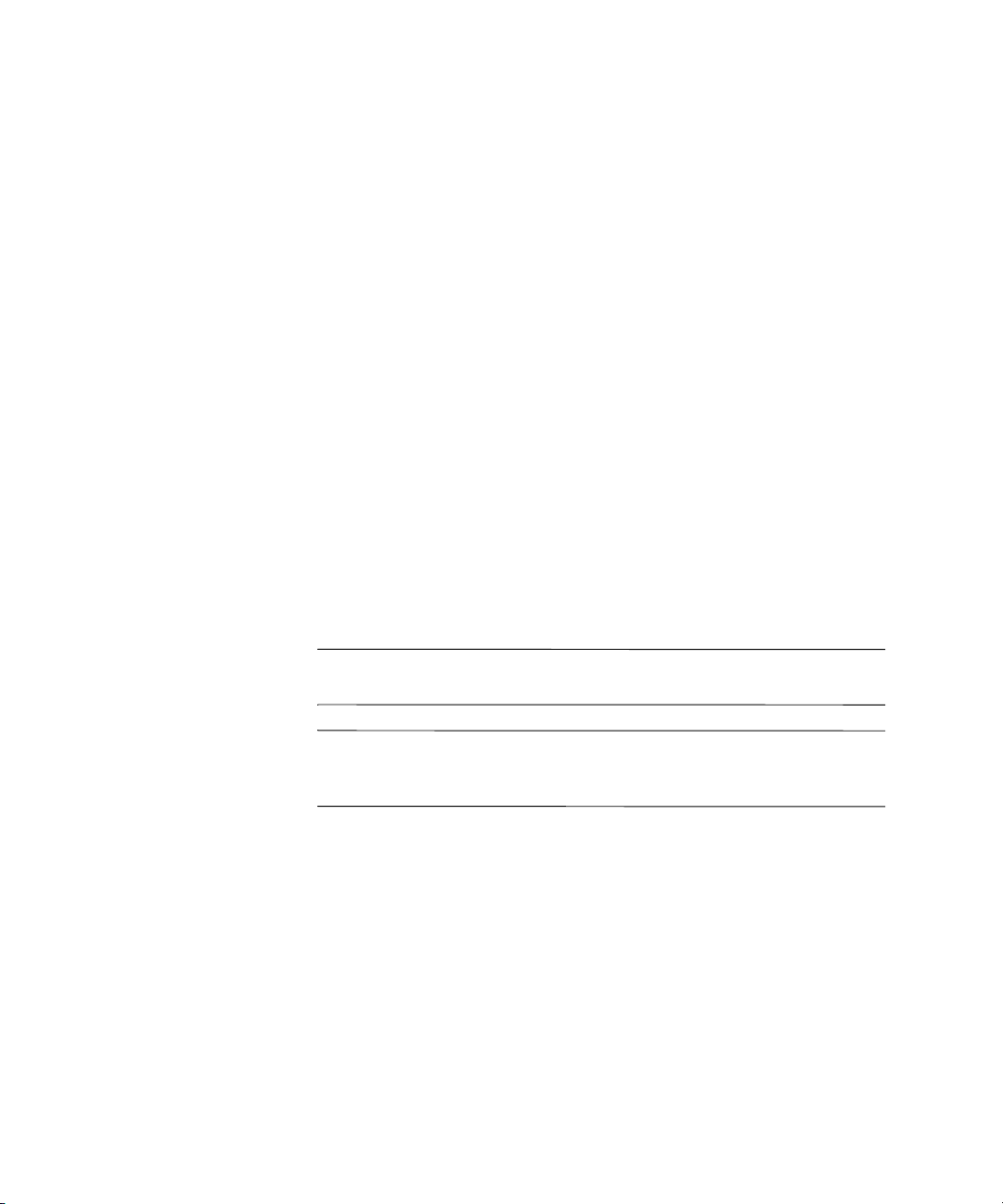
© 2003 Hewlett-Packard Company
© 2003 Hewlett-Packard Development Company, L.P.
HP, Hewlett Packard og Hewlett-Packard-logoet er varemærker, der tilhører
Hewlett-Packard Company i USA og andre lande.
Compaq er et varemærke tilhørende Hewlett-Packard Development Company,
L.P. i USA og andre lande.
Microsoft og Windows er varemærker tilhørende Microsoft Corporation i USA
og andre lande.
Adobe, Acrobat og Acrobat Reader er varemærker eller registrerede varemærker,
der tilhører Adobe Systems Incorporated.
Alle andre nævnte produktnavne kan være varemærker tilhørende de respektive
firmaer.
Hewlett-Packard Company kan ikke holdes ansvarlig for tekniske eller redaktionelle
fejl eller udeladelser heri eller hændelige skader eller følgeskader i forbindelse
med modtagelsen eller brugen af dette materiale og dets indhold. Oplysningerne
i dette dokument er leveret “som de er og foreligger” uden garanti af nogen art,
herunder, men ikke begrænset til de indforståede garantier for salgbarhed og
egnethed til bestemte formål. Oplysningerne kan ændres uden varsel. Garantierne
for HP-produkter er anført i erklæringerne om begrænset garanti, som følger
med disse produkter. Intet heri må fortolkes som værende en yderligere garanti.
Dette dokument indeholder beskyttede oplysninger, som er underlagt lovene
om ophavsret. Ingen del af dette dokument må fotokopieres, reproduceres
eller oversættes til et andet sprog uden forudgående skriftligt samtykke fra
Hewlett-Packard Company.
ADVARSEL! Tekst, der er fremhævet på denne måde, betyder, at hvis
Å
vejledningen ikke følges, kan det medføre personskade eller død.
FORSIGTIG! Tekst, der er fremhævet på denne måde, betyder, at hvis
Ä
de pågældende anvisninger ikke følges, kan det medføre beskadigelse
af udstyret eller tab af data.
Kom godt i gang
HP Compaq Business Desktops
D530 Ultra-Slim Desktop Model
Første udgave (April 2003)
Dokumentets bestillingsnr.: 325444-081
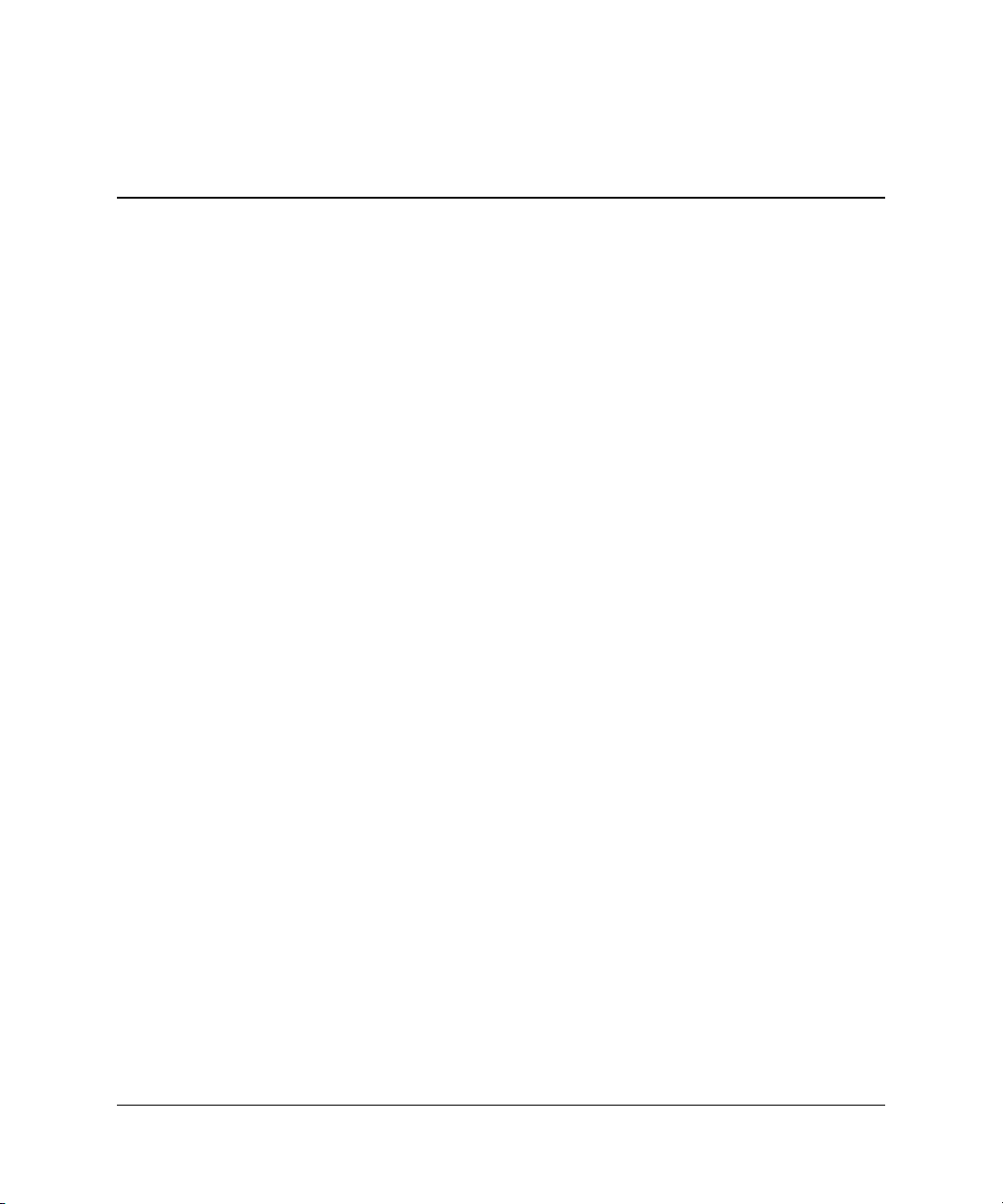
Indholdsfortegnelse
Kom godt i gang
Installation og tilpasning af softwaren . . . . . . . . . . . . . . . . . . . . . . . . . . . . . . . . . . . . . . . .1
Installation af operativsystemet . . . . . . . . . . . . . . . . . . . . . . . . . . . . . . . . . . . . . . . . . . 1
Tilgængelighed . . . . . . . . . . . . . . . . . . . . . . . . . . . . . . . . . . . . . . . . . . . . . . . . . . . . . . .1
Installation og opgradering af enhedsdrivere . . . . . . . . . . . . . . . . . . . . . . . . . . . . . . . . 2
Tilpasning af skærm . . . . . . . . . . . . . . . . . . . . . . . . . . . . . . . . . . . . . . . . . . . . . . . . . . .2
Beskyttelse af softwaren . . . . . . . . . . . . . . . . . . . . . . . . . . . . . . . . . . . . . . . . . . . . . . . . . . . 3
Gendannelse af softwaren . . . . . . . . . . . . . . . . . . . . . . . . . . . . . . . . . . . . . . . . . . . . . . . . . . 3
Slukning af computeren. . . . . . . . . . . . . . . . . . . . . . . . . . . . . . . . . . . . . . . . . . . . . . . . . . . .3
Arbejde med MultiBay . . . . . . . . . . . . . . . . . . . . . . . . . . . . . . . . . . . . . . . . . . . . . . . . . . . .4
“Hot-plug” eller “Hot-swap” af MultiBay-drev . . . . . . . . . . . . . . . . . . . . . . . . . . . . . . 5
Partitionering og formatering af en MultiBay-harddisk . . . . . . . . . . . . . . . . . . . . . . . . 6
Isætning af et drev i MultiBay . . . . . . . . . . . . . . . . . . . . . . . . . . . . . . . . . . . . . . . . . . .7
Lukning og åbning af MultiBay-sikkerhedslåsen. . . . . . . . . . . . . . . . . . . . . . . . . . . . .8
Fjernelse af et drev fra MultiBay . . . . . . . . . . . . . . . . . . . . . . . . . . . . . . . . . . . . . . . . . 9
Søgning efter flere oplysninger . . . . . . . . . . . . . . . . . . . . . . . . . . . . . . . . . . . . . . . . . . . . .10
Sådan finder du lovmæssige oplysninger . . . . . . . . . . . . . . . . . . . . . . . . . . . . . . . . . .12
Brug af cd’en Documentation Library . . . . . . . . . . . . . . . . . . . . . . . . . . . . . . . . . . . . 12
Før du ringer efter teknisk support . . . . . . . . . . . . . . . . . . . . . . . . . . . . . . . . . . . . . . . . . .13
Nyttige tip . . . . . . . . . . . . . . . . . . . . . . . . . . . . . . . . . . . . . . . . . . . . . . . . . . . . . . . . . . . . . 14
Grundlæggende fejlfinding . . . . . . . . . . . . . . . . . . . . . . . . . . . . . . . . . . . . . . . . . . . . . . . .15
Afhjælpning af generelle problemer. . . . . . . . . . . . . . . . . . . . . . . . . . . . . . . . . . . . . .16
Afhjælpning af problemer med installation af hardware . . . . . . . . . . . . . . . . . . . . . . 20
Tolkning af lysdioder og lydsignaler for diagnosticering. . . . . . . . . . . . . . . . . . . . . .23
Bestilling af Vejledning til fejlfinding . . . . . . . . . . . . . . . . . . . . . . . . . . . . . . . . . . . .28
www.hp.com iii
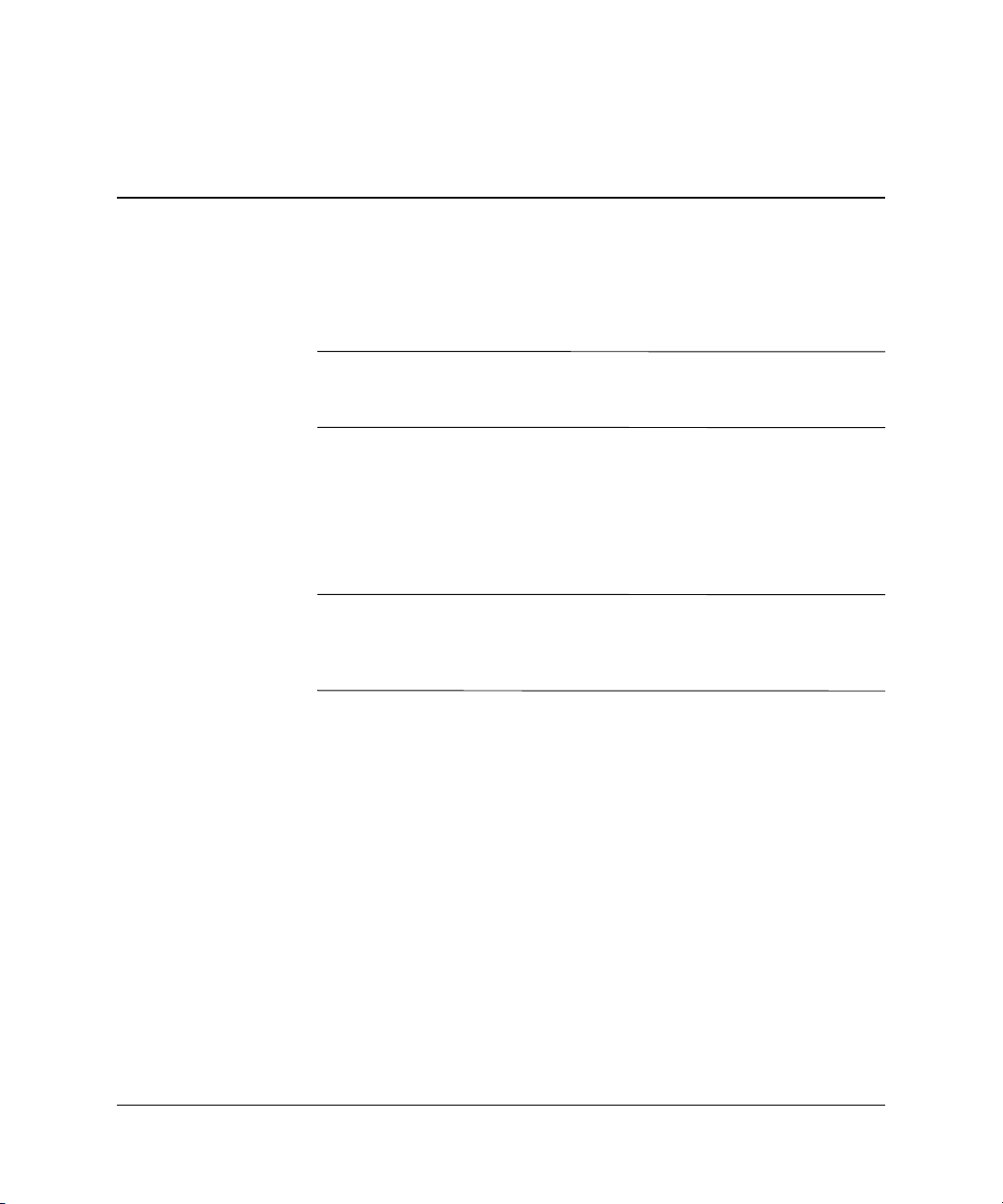
Kom godt i gang
Installation og tilpasning af softwaren
FORSIGTIG! Tilføj ikke hardwareenheder eller enheder fra tredjepart til
Ä
computeren, før operativsystemet er installeret. Dette kan forårsage fejl og
kan forhindre, at operativsystemet installeres korrekt.
Installation af operativsystemet
Første gang du tænder computeren, installeres operativsystemet
automatisk. Denne proces tager omtrent 5–10 minutter, afhængigt
af hvilket operativsystem der installeres. Læs og følg instruktioner
på skærmen omhyggeligt for at fuldføre installationen.
FORSIGTIG! Når den automatiske installation er begyndt, MÅ DU IKKE
Ä
SLUKKE COMPUTEREN, FØR PROCESSEN ER FULDFØRT. Hvis du slukker
computeren under installationsprocessen, risikerer du at beskadige den
software, der kører computeren, eller at forhindre korrekt installation.
Hvis computeren ikke blev leveret med et Microsoft-operativsystem,
er dele af denne dokumentation ikke gældende. Instruktioner i komplet
installation og konfiguration af operativsystemet finder du i den
dokumentation til operativsystemet, som fulgte med computeren.
Yderligere oplysninger er tilgængelige i online Hjælp, når du har
installeret operativsystemet.
Tilgængelighed
HP har forpligtet sig til at designe produkter, tjenester og programmer,
der er mere brugervenlige og lettilgængelige for alle kunder. HP-produkter
med Microsoft Windows XP installeret på forhånd, eller som er klargjort
til XP, er designet med henblik på nem adgang. Disse produkter er
testet sammen med branchens førende AT-produkter (Assistive
Technology) for at sikre lige adgang – når som helst og hvor som
helst . . . for alle.
www.hp.com 1
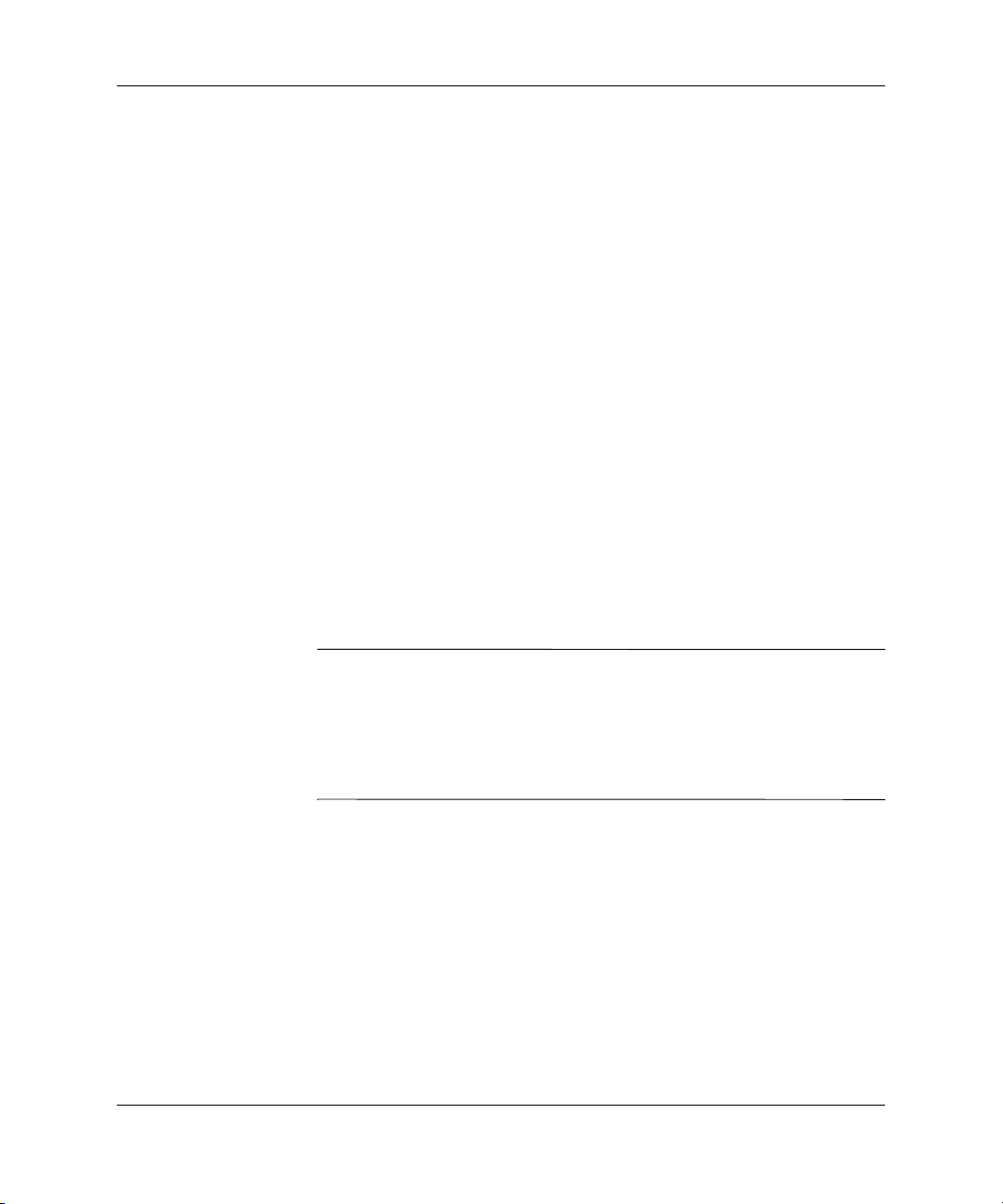
Kom godt i gang
Installation og opgradering af enhedsdrivere
Når du installerer de valgfrie hardwareenheder efter at have fuldført
installationen af operativsystemet, skal du også installere driverne
for de enkelte enheder.
Hvis du bliver bedt om I386-mappen, skal du erstatte stiangivelsen
med
C:\i386 eller brug knappen Gennemse i dialogboksen for at finde
mappen I386. Derved dirigeres operativsystemet til de korrekte drivere.
Du kan hente den nyeste supportsoftware, herunder supportsoftware
til operativsystemet på:
www.hp.com/support
Du kan desuden få adgang til den nyeste supportsoftware ved at abonnere
på Compaq Support CD Kit ved hjælp af bestillingssedlen Support
Software Management, som du finder på følgende hjemmeside:
http://www.compaq.com/support/files/desktops/us/
purchase.html
Dette sted indeholder desuden oplysninger om, hvordan du bestiller
et abonnement.
Hvis computeren er udstyret med en optisk brænder, skal du installere det
✎
tilhørende program for at kunne skrive til drevet. Hvis du vil installere
programmet, skal du dobbeltklikke på ikonet Setup Software
(Installationsprogram) på skrivebordet eller dobbeltklikke på
programstarteren og vælge Easy CD Creator og indstillingen
Direct CD, når du bliver bedt om det.
Tilpasning af skærm
Du kan vælge og ændre skærmmodellen manuelt og opdatere
hastigheder, skærmopløsninger, farveindstillinger, skrittypestørrelser
og strømstyringsindstillinger. Til dette formål skal du højreklikke på
skrivebordet i Windows og derefter klikke på Egenskaber for at ændre
skærmindstillingerne. Yderligere oplysninger finder i den online
dokumentation, der fulgte med det grafikcontrollerprogrammet,
eller den dokumentation, der fulgte med skærmen.
2 www.hp.com
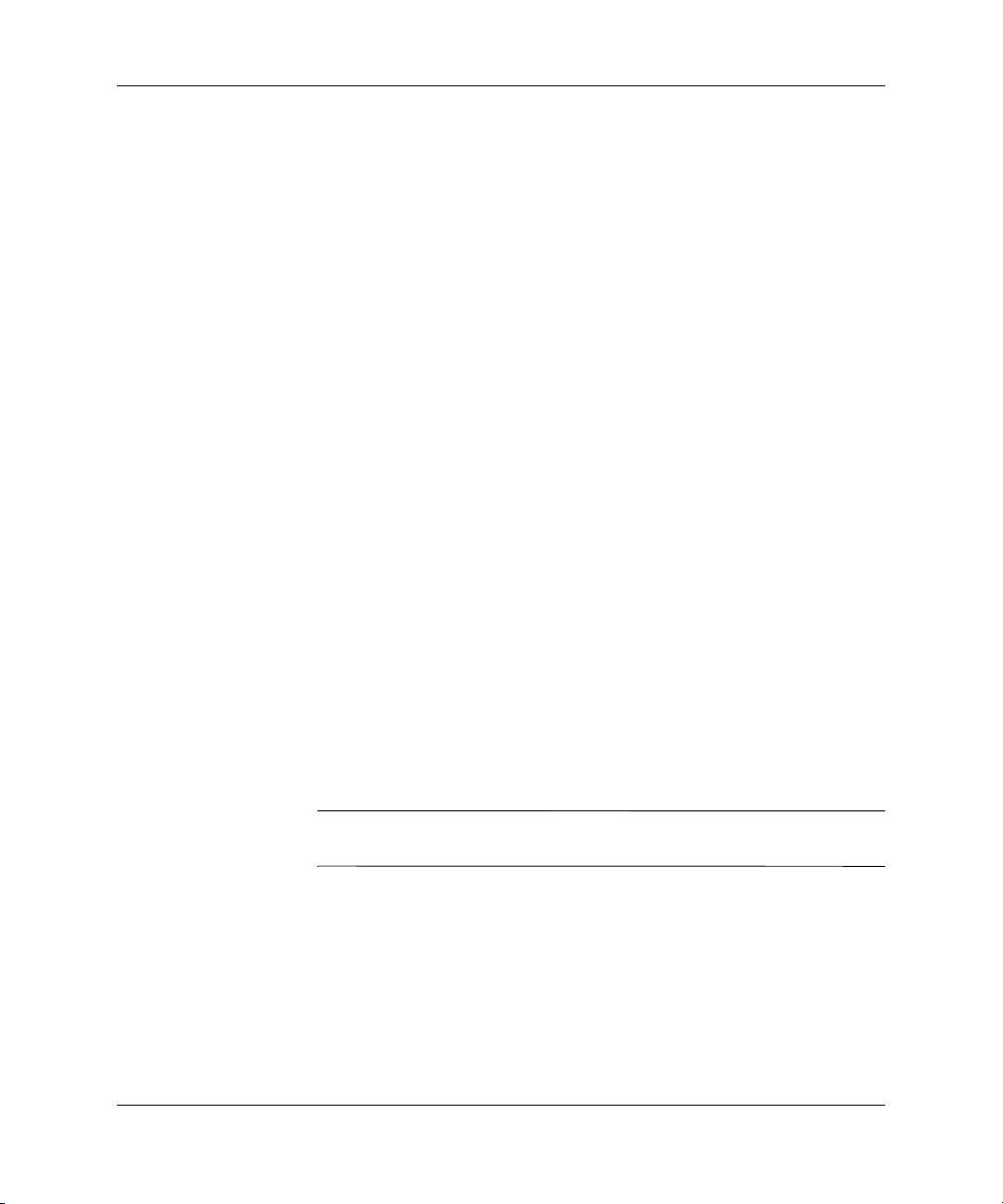
Beskyttelse af softwaren
Tag sikkerhedskopier af al software, alle programmer og tilknyttede
filer, der er lagret på harddisken, for at undgå tab af data eller
beskadigelse af softwaren. I dokumentationen til operativsystemet
eller programmerne til sikkerhedskopiering kan du finde anvisninger
på, hvordan du sikkerhedskopierer datafilerne.
Gendannelse af softwaren
Gendan det oprindelige operativsystem og den software, der er installeret
fra fabrikken, ved hjælp af cd’en Restore Plus! og de andre cd’er, der
fulgte med computeren. Læs og følg de instruktioner i gendannelse,
som fulgte med computeren.
Kontakt kundesupporttjenesten i forbindelse med spørgsmål til eller
problemer med denne cd.
Slukning af computeren
Hvis du vil slukke computeren korrekt, skal du først lukke softwaren
til operativsystemet. Klik på Start > Luk computeren i Microsoft
Windows XP Professional og Microsoft Windows 2000 Professional.
Klik på Start > Sluk computeren Microsoft Windows XP Home.
Computeren slukker automatisk.
Afhængigt af operativsystemet skifter computeren til en strømbesparende
tilstand eller “standby” i stedet for at slukke computeren automatisk,
når du trykker på afbryderknappen. På denne måde kan du spare energi
uden at lukke programmerne. På et senere tidspunkt kan du genoptage
brugen af computeren uden først at skulle genstarte operativsystemet
og uden at miste data.
Kom godt i gang
FORSIGTIG! Hvis du tvinger computeren manuelt til at slukke, kan det
Ä
medføre tab af data.
Tryk på afbryderknappen, og hold den nede i fire sekunder for at
slukke computeren. Hvis du slukker computeren manuelt, ignoreres
standbytilstanden, og du risikerer at miste data.
Kør Computer Setup (Computeropsætning) for at omkonfigurere
afbryderknappen til at omfatte en Til/Fra-funktion. Se i Vej l ed n i n g
i computeropsætning på cd’en Documentation Library for at få
flere soplysninger om hjælpeprogrammet Computer Setup
(Computeropsætning).
www.hp.com 3
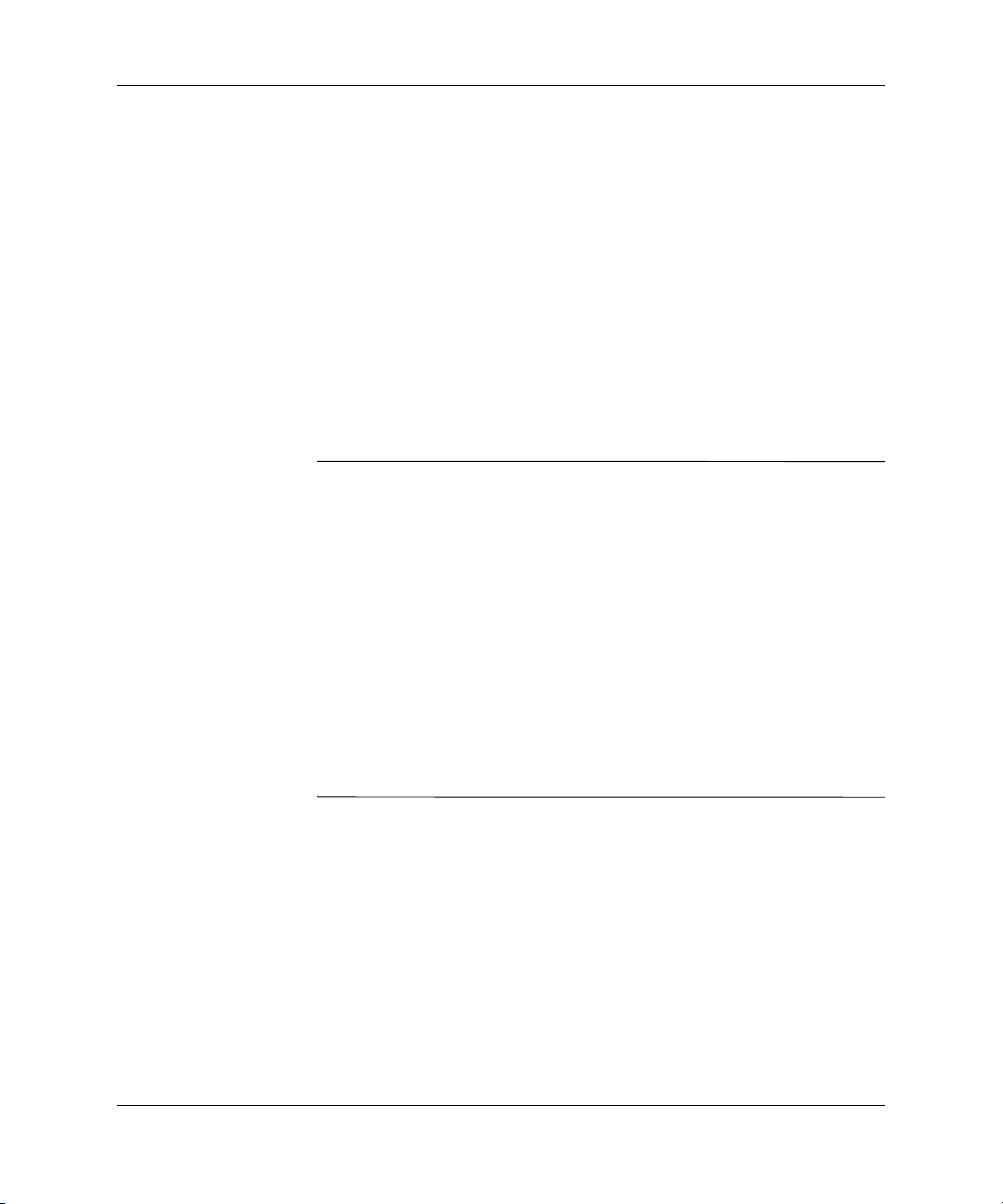
Kom godt i gang
Arbejde med MultiBay
MultiBay er et særligt drevrum, der understøtter forskellige valgfrie,
flytbare 12,7-mm drev, herunder:
■ MultiBay cd-rom-drev
■ MultiBay cd-rw-drev
■ MultiBay dvd-rom-drev med MPEG-2-software
■ MultiBay Combo-drev til cd-rw/dvd-rom
■ MultiBay 1,44-MB diskettedrev
■ MultiBay SMART-harddisk
FORSIGTIG! Sådan undgår du tab af data og beskadigelse af computeren
Ä
eller et drev:
■ Før du håndterer et drev, skal du fjerne al statisk elektricitet fra dig selv.
Undgå at røre ved stikket, når du håndterer et drev.
■ Sørg for, at der ikke sidder et medie i drevet, f.eks. disketter, cd-rom’er
eller dvd-rom’er, og at drevbakken er lukket, inden du fjerner, rejser
med, fragter eller opbevarer drevet.
■ Håndter drevet forsigtigt: undgå at være for hårdhændet, når du
sætter det i, og undgå at tabe det eller trykke på låget.
■ Udsæt ikke harddisken for væske, høje eller lave temperaturer eller
produkter med magnetiske felter, som f.eks. skærme eller højttalere.
■ Placer drevet i en boblepakning eller andet beskyttelsesmateriale, hvis
det skal sendes med post, og angiv på pakken, at den skal behandles
forsigtigt. “Forsigtig”.
4 www.hp.com
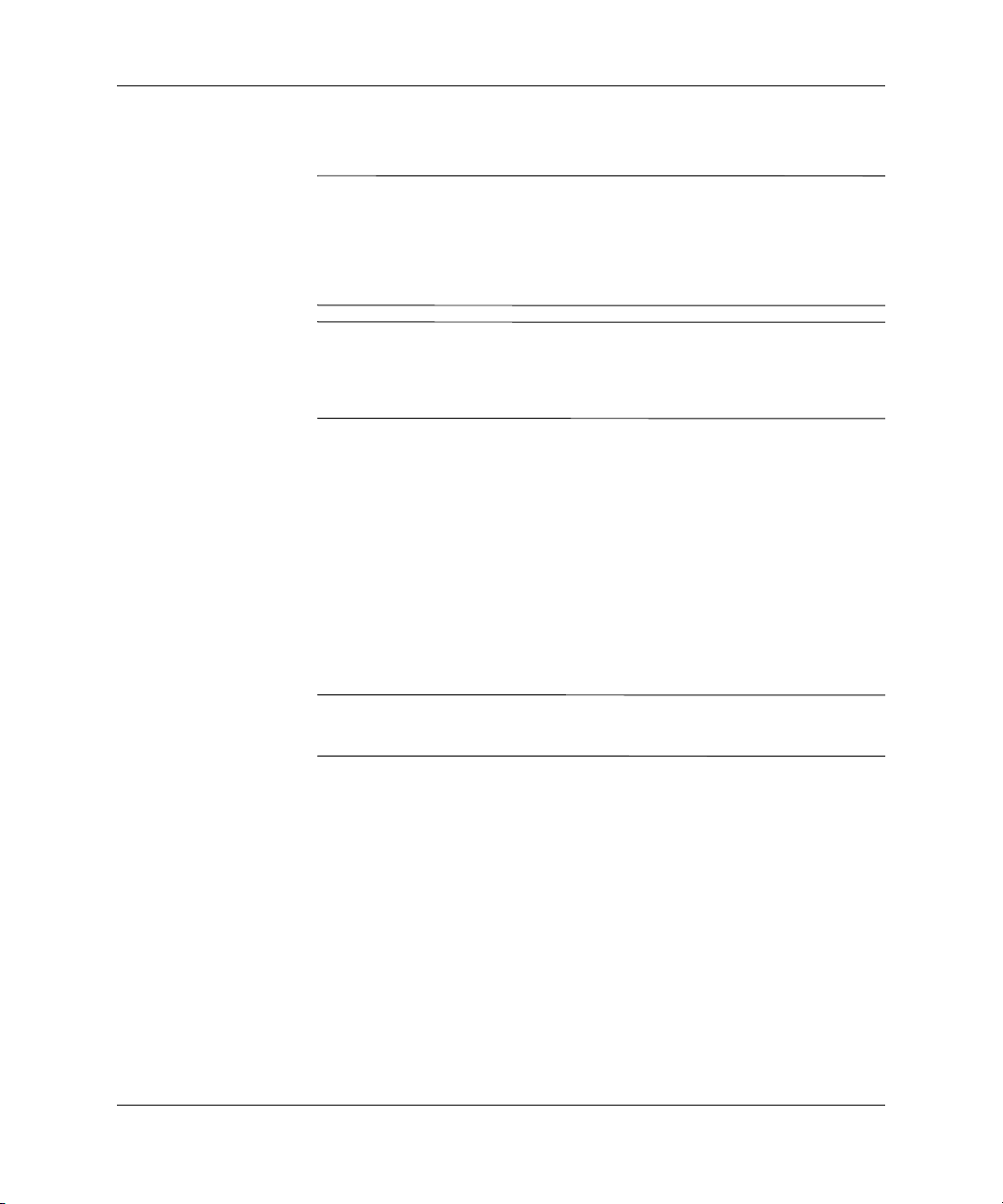
“Hot-plug” eller “Hot-swap” af MultiBay-drev
FORSIGTIG! Gør følgende for at forhindre beskadigelse af computeren
Ä
og drevet samt tab af data: Sluk computeren, inden du fjerner eller isætter
en harddisk. Fjern aldrig en harddisk, mens computeren er tændt eller i
standbytilstand. Tænd computeren, og sluk den derefter for at sikre, at den
ikke er i standbytilstand.
FORSIGTIG! Når du har installeret et optisk drev, mens computeren
Ä
er tændt, skal du genstarte computeren for at sikre, at det optiske drev
fungerer korrekt, når der anvendes programmer til optagelse,
sikkerhedskopiering og videoafspilning.
Hvis computeren kører Windows 2000 eller Windows XP, kan
du installere eller fjerne ethvert drev, undtagen en harddisk, mens
computeren er tændt, slukket eller i standbytilstand.
Hot-swap-funktionen er normalt deaktiveret for MultiBay 1,44-MB
diskettedrev. Hvis du vil aktivere hot-swap-funktionen, skal du
benytte følgende fremgangsmåde:
1. Tænd eller genstart computeren. Klik på Start > Luk
computeren > Genstart computeren, hvis du kører Windows.
Kom godt i gang
2. Tryk på tasten
vises nederst til højre på skærmen.
Hvis du ikke trykker på tasten F10, når meddelelsen vises, skal du
✎
genstarte computeren for at få adgang til hjælpeprogrammet.
3. Vælg et sprog på listen, og tryk på
grammer til computeropsætning giver fem valgmuligheder: File,
Storage, Security, Power og Advanced (Fil, Lagring, Sikkerhed,
Strøm og Avanceret).
4. Brug piletasterne til at markere Advanced (Avanceret) > Power-on
Options (Indstillinger for tænd) > Hot-Pluggable MB Floppy
(MB floppy til hot-plug), og klik derefter på Enable (Aktiver).
5. Hvis du vil anvende og gemme ændringer, skal du vælge
File (Fil) > Save Changes og Exit (Afslut).
Se Vejledning til computeropsætning (F10) for at få flere oplysninger
om brug af Computer Setup (Computeropsætning).
F10, når meddelelsen F10 = Setup (F10 = Installation)
Enter. Menuen for hjælpepro-
www.hp.com 5
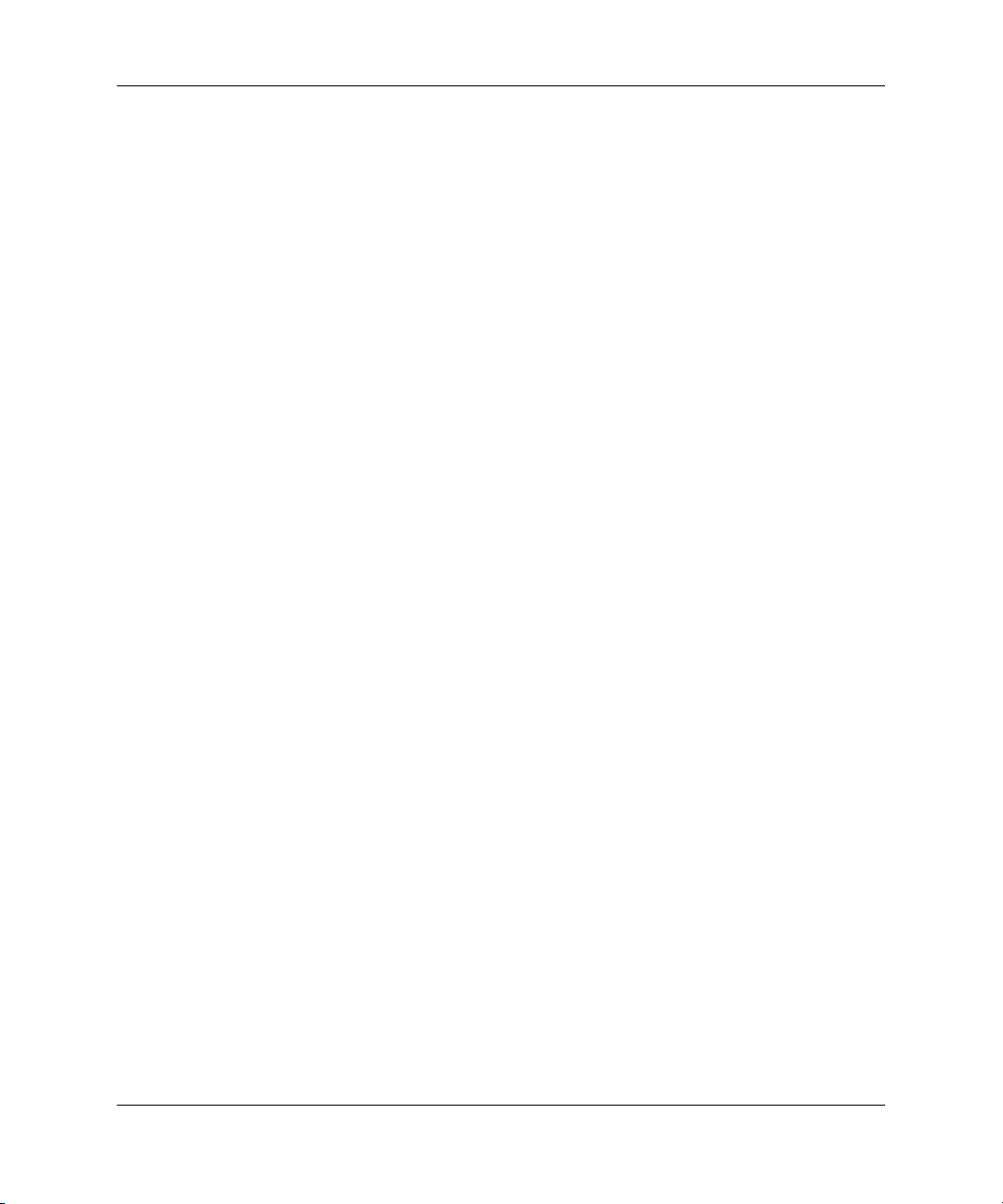
Kom godt i gang
Partitionering og formatering af en MultiBay-harddisk
1. Afslut alle programmer, luk operativsystemet, og sluk
computeren.
2. Isæt harddisken i MultiBay-soklen. Se “Isætning af et drev
i MultiBay” for at få flere oplysninger.
3. Tænd computeren. Følg nedenstående anvisninger til
operativsystemet.
Windows 2000 Professional
1. Højreklik på ikonet Denne computer, og klik derefter på
Administrer > Diskhåndtering.
2. Vælg MultiBay-harddisken.
3. Klik på Opret i menuen Partition. Læs omhyggeligt alle
oplysninger, og følg de instruktioner, der vises på skærmen.
Se online Hjælp til Microsoft Management Console (klik på Handling >
Hjælp, mens du kører Management Console) for at få yderligere
oplysninger.
Windows XP Professional
1. Klik på Start.
2. Højreklik på Denne computer, og klik derefter på Administrer.
3. Klik på Lagring, og klik derefter på Diskhåndtering.
4. Vælg MultiBay-harddisken.
5. Højreklik på MultiBay-harddisken, og klik derefter på Partition.
Læs omhyggeligt alle oplysninger, og følg de instruktioner, der
vises på skærmen.
Se online Hjælp (klik på Handling > Hjælp) for at få yderligere
oplysninger.
6 www.hp.com
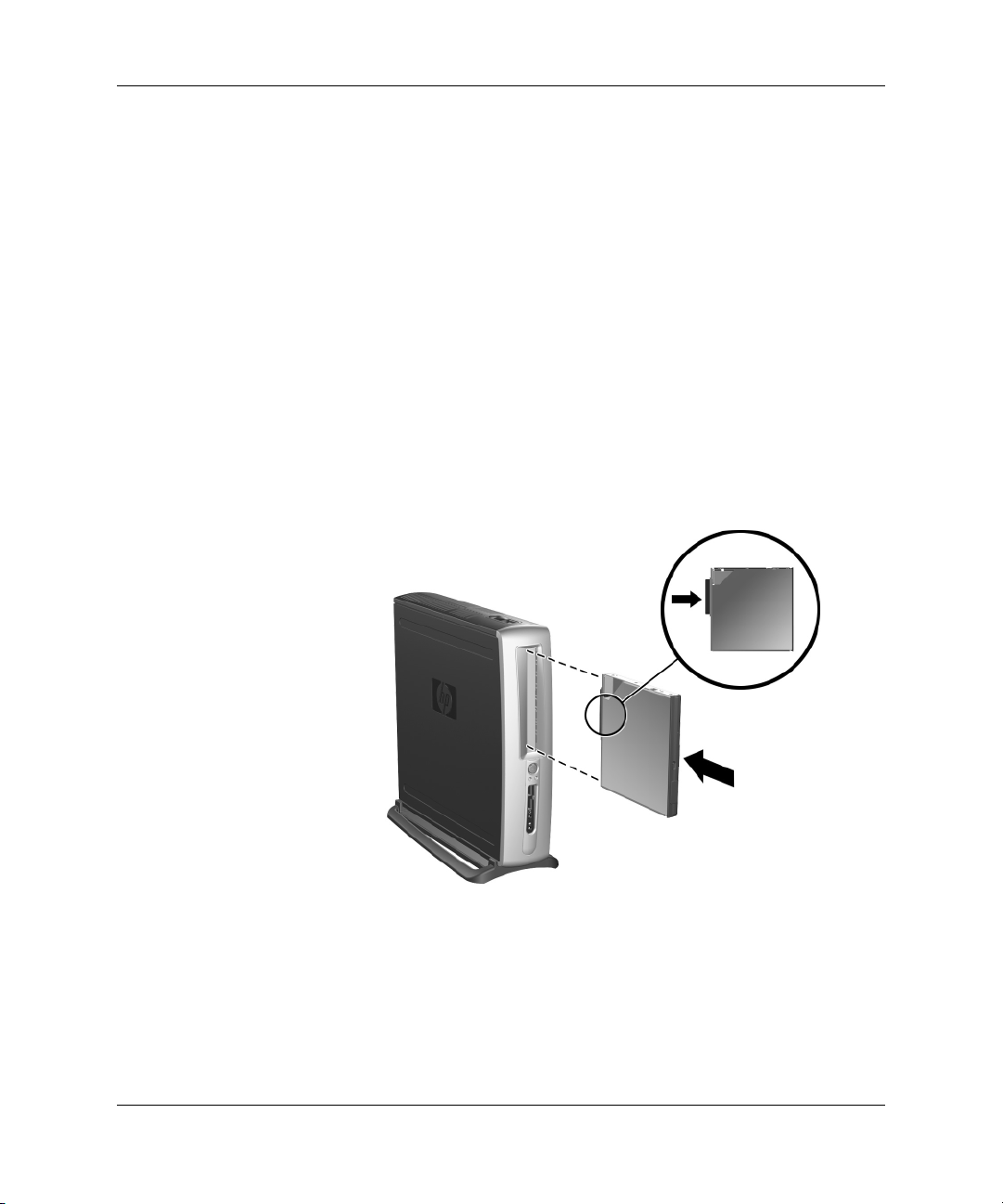
Isætning af et drev i MultiBay
1. Luk alle programmer, luk operativsystemet korrekt ned, og
sluk computeren, mens der isættes eller fjernes en harddisk.
2. Fjern alle flytbare medier som f.eks. cd’er fra drevet.
3. Skub drevet ind i MultiBay-soklen, mens du vender den øverste
del af drevet opad (eller mod venstre, hvis computeren er angivet
til minitowerkonfiguration) og drevstikket hen mod computeren.
Skub det helt ind for at sikre, at strømforbindelsen er korrekt.
4. Når du har installeret et optisk drev, mens computeren er tændt,
skal du genstarte computeren for at sikre, at det optiske drev
fungerer korrekt, når der anvendes programmer til optagelse,
sikkerhedskopiering og videoafspilning.
5. Luk MultiBay-sikkerhedslåsen efter ønske. Flere oplysninger
finder du under “Lukning og åbning af MultiBay-sikkerhedslåsen”.
Kom godt i gang
Isætning af et drev i MultiBay
Hvis enheden ikke vil starte, skal du kontrollere, at de nødvendige
enhedsdrivere er installeret i systemet. Hvis de ikke allerede findes
på computeren, kan du hente dem på HPs hjemmeside på adressen
www.hp.com.
www.hp.com 7

Kom godt i gang
Lukning og åbning af MultiBay-sikkerhedslåsen
Når den er lukket, deaktiverer MultiBay-sikkerhedslåsenn
MultiBay-udløsergrebet, så det drev, der er installeret i det
pågældende MultiBay, ikke kan fjernes.
1. Hvis du vil sikre et drev i MultiBay-soklen, skal du først fjerne
det øverste adgangspanel. Se Hardwarevejledning på cd’en
Documentation Library for at få flere oplysninger.
2. Skub låsen hen mod computerens bagside, indtil den er lukket.
Lukning af MultiBay-sikkerhedslås
8 www.hp.com

Kom godt i gang
1. Hvis du vil frigøre MultiBay-sikkerhedslåsen, skal du først fjerne
det øverste adgangspanel. Se Hardwarevejledning på cd’en
Documentation Library for at få flere oplysninger.
2. Løft yderdelen af låsen opad, og skub låsen hen mod computerens
forside, indtil den er åben.
Åbning af MultiBay-sikkerhedslåsen
Fjernelse af et drev fra MultiBay
1. Luk alle programmer, luk operativsystemet korrekt ned, og
sluk computeren, mens der isættes eller fjernes en harddisk.
2. Åbn MultiBay-sikkerhedslåsen, hvis den er lukket. Flere
oplysninger finder du under “Lukning og åbning af
MultiBay-sikkerhedslåsen” .
3. Før du fjernet et optisk drev eller et diskettedrev, skal du stoppe
drevet ved hjælp af ikonet Sikker fjernelse af hardware på
proceslinjen i Windows XP eller ikonet Afbryd eller tag
hardware ud på proceslinjen i Windows 2000.
www.hp.com 9

Kom godt i gang
4. Træk udløsergrebet hen mod computerens forside 1 for at skubbe
drevet ud af MultiBay 2.
Fjernelse af et drev fra MultiBay
Søgning efter flere oplysninger
Se på cd’en Documentation Library for at få yderligere
produktoplysninger i et lettilgængeligt PDF-format. Cd’en indeholder
følgende publikationer:
■ Hurtig opsætning (fås på tryk og i Adobe Acrobat PDF-format
på Documentation Library-cd’en).
Gør det lettere at tilslutte computeren og ydre enheder.
■ Kom godt i gang (fås på tryk og som PDF-fil på Documentation
Library-cd’en).
Gør det lettere at konfigurere den medfølgende software, som
også omfatter grundlæggende oplysninger om fejlfinding i
tilfælde af problemer under den første start.
10 www.hp.com

Kom godt i gang
■ Hardwarevejledning (PDF-fil på Documentation Library-cd).
Giver en oversigt over produkthardwaren og vejledning i opgradering af denne serie af computere. Omfatter oplysninger om
RTC-batterier, hukommelse og strømforsyning.
■ Vejledning til computeropsætning (F10) (PDF-fil på Documentation
Library-cd).
Omfatter vejledning i brugen af dette værktøj til omkonfiguration
eller ændringer af standardindstillingerne med henblik på
vedligeholdelse eller ved installation af nye hardwareenheder.
■ Desktop Management Guide (PDF-fil på Documentation
Library-cd).
Indeholder definitioner og praktisk vejledning i de sikkerhedsfunktioner og Intelligent Manageability-funktioner, der er forinstalleret
på udvalgte modeller.
■ Vejledning til netværkskommunikation (PDF-fil på Documentation
Library-cd).
Indeholder grundlæggende netværksoplysninger og instruktioner
i installation af enhedsdrivere og brug af de forudinstallerede
NIC-funktioner (Network Interface Controller) på udvalgte
computermodeller. Omfatter også oplysninger om Internet
Service Providers og brug af Internettet.
■ Vejledning til fejlfinding (PDF-fil på Documentation Library-cd).
En omfattende vejledning til kunden med nyttige tip til fejlfinding af
computeren og situationer med eventuelle hardware- eller softwareproblemer. Indeholder oplysninger om diagnostiske koder
foruden oplysninger om kørsel af computerdiagnosticeringsfunktioner i Windows.
■ Oplysninger om sikkerhed og regulativer (PDF-fil på Documentation
Library-cd).
Indeholder sikkerheds- og lovmæssige oplysninger, der sikrer, at
produktet overholder amerikansk, canadisk og forskellige
internationale regulativer.
Hvis du ikke har et cd-rom-drev, kan du hente produktdokumentationen
✎
http://www.hp.com. Klik på support & drivers > Compaq
på
Reference Library.
www.hp.com 11

Kom godt i gang
Sådan finder du lovmæssige oplysninger
Computeren er en digital enhed i Klasse B ifølge Del 15 i FCCregulativerne. Se i vejledningen Oplysninger om sikkerhed og
regulativer på cd’en Documentation Library for at få oplysninger
om Klasse B.
Brug af cd’en Documentation Library
1. Sæt cd’en i cd-rom-drevet.
Der kan forekomme en kort pause, mens softwaren på cd’en
kontrollerer de internationale indstillinger i Windows. Hvis der
ikke findes en nyere version af Adobe Acrobat eller Acrobat
Reader på computeren, installeres den automatisk fra cd’en.
2. Læs og følg vejledningen for at foretage installationen.
Oversigten over dokumenterne vises på det sprog, der blev
valgt under den oprindelige opsætning af systemet, eller som blev
angivet senere under International i Windows. Hvis indstillingerne
under International ikke passer til et af de understøttede sprog på
cd’en, vises menuerne og dokumenterne på engelsk.
3. Klik på titlen på det dokument, du vil læse.
Hvis der ikke er cd-rom-drevaktivitet i to minutter eller mere, kan det
skyldes, at automatisk afspilning ikke er aktiveret på computeren.
Sådan starter du cd’en Documentation Library, hvis den ikke starter
automatisk:
1. Klik på Start > Kør.
2. Skriv:
X:\DocLib.exe
(hvor X er bogstavbetegnelsen for cd-rom-drevet).
3. Klik på OK.
Hvis computeren benytter et operativsystem fra Linux, starter cd’en
Documentation Library ikke automatisk. Hvis du vil finde yderligere
hardwaredokumentation til computeren, skal du gennemse mappen
HelpFiles på cd’en. Hvis du vil gennemse dokumenterne på cd’en,
skal du hente og installere Adobe Acrobat Reader til Linux fra
www.adobe.com.
12 www.hp.com

Før du ringer efter teknisk support
Hvis du har problemer med computeren, skal du afprøve følgende
løsninger, før du ringer efter teknisk support.
■ Se efter blinkende lysdioder på computerens forside, som er koder
for specifikke problemer. Se under “Tolkning af lysdioder og
lydsignaler for diagnosticering” i denne vejledning for at få flere
oplysninger.
■ Hvis skærmen er tom, og der findes et andet skærmstik, skal du
tilslutte skærmen til det. Du kan også udskifte skærmen med en
skærm, som du ved fungerer korrekt.
■ Hvis du arbejder i et netværk, skal du tilslutte en anden computer
med et andet computerkabel til netværksstikket. Der kan opstå
problemer med netværksstikket eller kablet.
■ Hvis du har tilføjet ny hardware for nylig, skal du fjerne hardware,
og kontrollere, om computeren fungerer korrekt.
■ Hvis du har tilføjet ny software for nylig, skal du fjerne installationen
af softwaren, og kontrollere, om computeren fungerer korrekt.
■ Se under afsnittet “Nyttige tip” i denne vejledning for at få flere
generelle forslag.
■ Se den omfattende Vejledning til fejlfinding på cd’en Documentation
Library for at få flere oplysninger.
■ Se den omfattende online tekniske support på
http://wwss1pro.compaq.com/support/home/index.asp
■
Kør cd’en Restore Plus!
Kom godt i gang
Hvis det bliver nødvendigt at ringe efter teknisk hjælp (1-800-652-6672),
skal du være klar til at udføre følgende handlinger for at sikre, at
serviceopkaldet bliver håndteret korrekt:
■ Sid foran computeren, når du ringer.
■ Skriv computerens og skærmens serienumre ned, før du ringer
op, og placer dem inden for rækkevidde.
■ Vær indstillet på at bruge den tid, det tager at løse problemet
sammen med serviceteknikeren.
Oplysninger om salg og garantiopgraderinger (CarePaqs) får du ved
✎
at ringe til 1-800-282-6672.
www.hp.com 13

Kom godt i gang
Nyttige tip
Hvis der opstår mindre problemer med computeren, skærmen eller
softwaren, skal du se i følgende liste over generelle løsningsforslag,
inden du foretager dig yderligere:
■ Kontrollér, at pc’en og skærmen er tilsluttet en stikkontakt,
der virker.
■ Kontroller, at spændingsvælgeren er angivet til den rette spænding
for dit område (115 V eller 230 V).
■ Kontrollér, at pc’en er tændt, og at den grønne lysdiode for strøm
lyser.
■ Kontroller, at skærmen er tændt, og at den grønne lysdiode for
skærmen lyser.
■ Kontroller, om lysdioderne på computerens forside blinker. De
blinkende lysdioder er fejlkoder, som gør det lettere at diagnosticere
problemet. Se Appendiks A i Vejledning til fejlfinding på cd’en
Documentation Library for at få flere oplysninger.
■ Skru op for lysstyrken og kontrasten på skærmen, hvis skærmen
er for mørk.
■ Tryk på en vilkårlig tast, og hold den nede. Hvis systemet bipper,
fungerer tastaturet korrekt.
■ Se alle kabelforbindelser efter for løse eller ukorrekte forbindelser.
■ Væk computeren ved at trykke på en vilkårlig tast på tastaturet eller
ved at trykke på afbryderen. Hvis systemet forbliver i standby,
skal du slukke computeren ved at trykke på og holde afbryderen
nede i mindst fire sekunder. Tryk derefter på afbryderen igen for
at gestarte computeren. Hvis systemet ikke slukkes, skal du tage
stikket ud af kontakten, vente i nogle få sekunder og tilslutte det
igen. Hvis computeren ikke genstartes automatisk, skal du trykke
på afbryderen for at starte den.
■ Omkonfigurer computeren efter installation af et udvidelseskort
eller andet tilbehør, der ikke er plug and play-enheder. Se
“Afhjælpning af problemer med installation af hardware” for
at få vejledning.
■ Sørg for, at alle nødvendige enhedsdrivere er installeret. Hvis der
f.eks. er tilsluttet en printer, skal du også bruge en printerdriver.
14 www.hp.com

■ Tag alle disketter ud af systemet, før du tænder det.
■ Hvis du har installeret et andet operativsystem end det, der var
installeret fra fabrikken, skal du kontrollere at det understøttes
på dette system.
■ Hvis der er installeret flere skærmkilder (integreret, PCI- eller
AGP-adaptere) på computeren (kun integreret skærm på udvalgte
modeller) og kun en enkelt skærm, skal du tilslutte skærmen i
skærmstikket på den kilde, der er valgt som den primære VGA-adapter.
Under start deaktiveres de andre skærmstik. Hvis du tilslutter
skærmen til en af disse porte, fungerer den ikke. Du kan vælge
VGA-standardkilden under Computeropsætning (F10).
FORSIGTIG! Når computeren er tilsluttet en stikkontakt, er der altid
Ä
spænding på systemkortet. Netledningen skal tages ud af stikkontakten,
inden pc’en åbnes, for at forhindre beskadigelse af komponenterne eller
systemkortet.
Grundlæggende fejlfinding
Kom godt i gang
Dette afsnit omhandler de problemer, der kan opstå under den første
konfigurationsproces. Du kan finde en omfattende Vejledning til
fejlfinding på cd’en Documentation Library og under referencebiblioteket
på følgende websted:
http://www.hp.com/support.
www.hp.com 15

Kom godt i gang
Afhjælpning af generelle problemer
Du kan måske nemt selv løse de generelle problemer, der er beskrevet
i dette afsnit. Hvis problemet fortsætter, og du ikke selv kan løse det,
eller hvis du ikke føler dig sikker på en handling, skal du kontakte en
autoriseret forhandler.
Afhjælpning af generelle problemer
Problem Årsag Løsning
Pc’en synes låst
og slukker ikke,
når der trykkes på
afbryderknappen.
Softwarestyringen
af afbryderknappen
fungerer ikke.
Tryk på afbryderknappen, og hold
den nede i mindst fire sekunder,
indtil computeren slukker.
Computeren reagerer
ikke på USB-tastaturet
eller musen.
FORSIGTIG! Tryk ikke på afbryderknappen i længere tid end fire sekunder, når du
Ä
forsøger at genoptage fra standby. I modsat fald slukkes computeren, og du mister data.
Computerens dato og
klokkeslæt er forkert.
Computeren holder
jævnligt pause.
Markøren kan ikke
flyttes ved hjælp af
piletasterne på
tastaturet.
Computeren er
i standby.
Batteriet til realtidsuret
skal muligvis skiftes.
Tilslutning af
✎
computeren til en
aktiv strømkontakt
forlænger levetiden
for batteriet til
realtidsuret.
Netværksdriveren
indlæses,og der er ingen
netværksforbindelse.
Tasten Num Lock
er muligvis aktiveret.
Tryk på afbryderen for at genoptage
fra standby.
Nulstil først dato og klokkeslæt under
Kontrolpanel (Computeropsætning kan også bruges til at opdatere
realtidsdato og -klokkeslæt). Hvis
problemet fortsætter, skal du udskifte
batteriet til realtidsuret. Se Hard-
warevejledning for at få en vejledning
i isætning af et nyt batteri, eller kontakt en autoriseret forhandler for at få
udskiftet batteriet til realtidsuret.
Opret en netværksforbindelse, eller
brug Computeropsætning eller
Enhedshåndtering i Microsoft Windows
til at deaktivere netværkscontrolleren.
Tryk på tasten Num Lock. Lysdioden
for Num Lock må ikke lyse, hvis du vil
bruge piletasterne. Du kan deaktivere
(eller aktivere) tasten Num Lock
under Computeropsætning.
16 www.hp.com

Afhjælpning af generelle problemer (Fortsat)
Problem Årsag Løsning
Kom godt i gang
Computerens dækplade
eller adgangspanel kan
ikke fjernes.
Smart Cover-låsen,
som findes på nogle
computere, er låst.
Lås Smart Cover-låsen op ved hjælp
af Computeropsætning (F10).
Hos HP kan du købe en Smart Cover
FailSafe-nøgle, der kan deaktivere
Smart Cover-låsen manuelt. Du skal
have en FailSafe-nøgle i tilfælde af, at
adgangskoden bliver væk, f.eks. ved
strømsvigt eller funktionsfejl.
Ydelsen er nedsat. Processoren er varm. 1. Kontroller, at luftstrømmen til
computeren ikke er blokeret.
2. Kontroller, at blæserne er tilsluttet
og fungerer korrekt (visse blæsere
fungerer kun, når der er behov
for det).
3. Kontroller, at processorens
kølekappe er korrekt monteret.
Harddisken er fuld. Overfør data fra harddisken for at
frigøre mere plads på harddisken.
www.hp.com 17

Kom godt i gang
Afhjælpning af generelle problemer (Fortsat)
Problem Årsag Løsning
Computeren slukkede
automatisk og den røde
lysdiode for strøm
blinker to gange hvert
sekund, efterfulgt af en
pause på to sekunder.
Processorens termiske
beskyttelse er aktiveret:
En blæser er muligvis
blokeret eller roterer ikke.
ELLER
Eller kølekappen er ikke
monteret korrekt på
processoren.
1. Sørg for, at computerens
ventilationshuller ikke er blokeret,
og at den interne ventilator kører.
2. Åbn låget, tryk på afbryderen, og
kontroller, at processorens blæser
roterer. Hvis processorens blæser
ikke roterer, skal du kontrollere,
at blæserkablet er tilsluttet
systemkortets header. Kontroller,
at blæseren er placeret eller
installeret korrekt.
3. Hvis processorblæseren er
tilsluttet og placeret korrekt, men
ikke roterer, skal du udskifte den.
4. Sæt processorens køleklap på
igen, og kontroller, at blæseren
er monteret korrekt.
5. Kontakt en autoriseret forhandler
eller serviceyder.
18 www.hp.com

Afhjælpning af generelle problemer (Fortsat)
Problem Årsag Løsning
Kom godt i gang
Systemet tændes ikke,
og lysdioderne på
computerens forside
blinker ikke.
Systemet kunne ikke
tændes.
Tryk på og hold afbryderen nede
i mindre end fire sekunder. Hvis
harddiskens lysdioder lyser grønt,
skal du gøre følgende:
1. Kontroller, at spændingsvælgeren
bag på strømforsyningen er
angivet til den rette spænding.
Den rette indstilling af
spændingen afhænger af
det aktuelle område.
2. Fjern udvidelseskortene et
ad gangen, indtil lysdioden
3.3 V_aux på systemkortet lyser.
3. Udskift systemkortet.
ELLER
Tryk på og hold afbryderen nede
i mindre end fire sekunder. Hvis
harddiskens lysdiode ikke lyser
grønt, skal du derefter gøre følgende:
1. Kontroller, at enheden er tilsluttet
et fungerende strømstik.
2. Åbn låget, og kontroller, at
afbryderen er tilsluttet korrekt
til systemkortet.
3. Kontroller, at begge strømforsyningskabler er tilsluttet korrekt til
systemkortet.
4. Kontroller, at lysdioden 3.3 V_aux
på systemkortet lyser. Hvis den
lyser, kan du tilslutte afbryderen
igen.
5. Hvis lysdioden 3.3 V_aux på
systemkortet ikke lyser, skal du
bruge en anden strømforsyning.
6. Udskift systemkortet.
www.hp.com 19

Kom godt i gang
Afhjælpning af problemer med installation af hardware
Det kan være nødvendigt at rekonfigurere pc’en, når du tilføjer eller
fjerner hardware, som f.eks. et ekstra diskettedrev. Hvis du installerer
en Plug and Play-enhed, genkender Windows 2000 og Windows XP
automatisk enheden og konfigurerer computeren. Hvis du installerer
en enhed, der ikke understøtter Plug and Play, skal computeren
omkonfigureres, når den nye hardware er installeret. Klik på ikonet
Tilføj ny hardware i Kontrolpanel i Windows 2000 (i Windows XP
skal du bruge Guiden Tilføj hardware), og følg instruktionerne på
skærmen.
Afhjælpning af problemer med installation af hardware
Problem Mulig årsag Anbefalet løsning
En ny enhed genkendes
ikke som en del af systemet.
Enheden er ikke tilsluttet
korrekt.
Kablerne i den nye
eksterne enhed er løse,
eller strømkablerne er
ikke tilsluttet en
strømkilde.
Afbryderen på den
nye eksterne enhed
er ikke tændt.
Du accepterede ikke
systemets anbefalinger
om at ændre
konfigurationen.
Sørg for, at enheden er tilsluttet
korrekt, og at benene i kabelstikket
ikke er bøjede.
Sørg for, at alle kablerne er
tilsluttet korrekt, og at ingen
ben i kabelstikkene er bøjede.
Sluk computeren, tænd den
eksterne enhed, og tænd derefter
computeren for at integrere
enheden i computersystemet.
Genstart computeren, og følg
instruktionerne for at acceptere
ændringerne.
20 www.hp.com

Kom godt i gang
Afhjælpning af problemer med installation af hardware (Fortsat)
Problem Mulig årsag Anbefalet løsning
En ny enhed genkendes
ikke som en del af systemet.
(fortsat)
Et Plug and Play-kort
konfigureres ikke
automatisk, når
det tilføjes, hvis
standardkonfiguratione
n er i konflikt med
andre enheder.
Computeren starter ikke. Der blev brugt forkerte
hukommelsesmoduler til
opgraderingen, eller
hukommelsesmodulerne
blev installeret det
forkerte sted.
Brug Enhedshåndtering i
Windows 2000 eller Windows XP
til at fravælge de automatiske
indstillinger for kortet og vælge
en grundkonfiguration, der ikke
forårsager ressourcekonflikt. Du
kan også løse ressourcekonflikten
ved at omkonfigurere eller
deaktivere enheder ved hjælp
af Computeropsætning.
1. Gennemgå den dokumentation,
der fulgte med systemet, for at
fastslå om du bruger de korrekte
hukommelsesmoduler, og om
installationen er korrekt.
2. Hold øje med biplyde og
lysdiodernes signaler på
computerens forside. Se
“Tolkning af lysdioder og
lydsignaler for diagnosticering”
for at finde frem til de mulige
årsager.
3. Kontakt kundesupporttjenesten,
hvis du stadig ikke kan løse
problemet.
www.hp.com 21

Kom godt i gang
Afhjælpning af problemer med installation af hardware (Fortsat)
Problem Mulig årsag Anbefalet løsning
Den røde lysdiode for
strøm blinker fem gange
pr. sekund, efterfulgt af
en pause på to sekunder,
og computeren bipper
fem gange.
Den røde lysdiode for
strøm blinker seks gange
pr. sekund, efterfulgt af
en pause på to sekunder,
og computeren bipper
seks gange.
Hukommelsen er
installeret forkert
eller fungerer ikke.
Skærmkortet er ikke
placeret korrekt eller
fungerer ikke, eller
systemkortet fungerer
ikke.
1. Sæt DIMM-modulerne i igen.
Tænd systemet.
2. Udskift DIMM-modulerne et ad
gangen for at isolere det modul,
der ikke fungerer.
3. Udskift tredjepartshukommelse
med HP-hukommelse.
4. Udskift systemkortet.
For systemer med et grafikkort:
1. Sæt grafikkortet i igen.
Tænd systemet.
2. Udskift grafikkortet.
3. Udskift systemkortet.
Udskift systemkortet, hvis systemet
har et integreret grafikkort.
22 www.hp.com

Kom godt i gang
Tolkning af lysdioder og lydsignaler for diagnosticering
Dette afsnit omhandler frontpanelets lysdiodekoder foruden de
lydsignaler, der kan forekomme under POST (Power-On Self-Test),
men som ikke nødvendigvis er knyttet til en fejlkode eller
tekstmeddelelse.
Hvis lysdioder blinker på et PS/2-tastatur, skal du holde øje med
✎
blinkende lysdioder på computerens frontpanel og se i tabellen
nedenfor for at tolke frontpanelets lysdiodekoder.
De anbefalede handlinger i tabellen nedenfor er anført i den
✎
rækkefølge, som de skal udføres i.
Diagnostiske frontpanellamper (lysdioder) og lydsignaler
Aktivitet Bip Mulig årsag Anbefalet handling
Den grønne
lysdiode for
strøm lyser.
Den grønne
lysdiode for
strøm blinker
hvert andet
sekund.
Ingen Computeren er
tændt.
Ingen Computeren i
tilstanden Suspend
to RAM (Skift til
RAM) (kun udvalgte
modeller) eller
almindelig standby.
Ingen
Ingen
Grøn lysdiode
for strøm blinker
fire gange pr.
sekund.
Ingen Computeren i
tilstanden Suspend
to Disk (Skift til disk)
eller dvaletilstand.
www.hp.com 23
Ingen

Kom godt i gang
Diagnostiske frontpanellamper (lysdioder) og lydsignaler (Fortsat)
Aktivitet Bip Mulig årsag Anbefalet handling
Rød lysdiode for
strøm blinker to
gange pr. sekund,
efterfulgt af en
pause på to
sekunder.
Rød lysdiode for
strøm lyser
konstant.
Ingen Processorens
termiske beskyttelse
er aktiveret:
En blæser er
muligvis blokeret
eller roterer ikke.
ELLER
Kølekappen/blæse
ren er ikke monteret
korrekt på
processoren.
Ingen Processoren er ikke
installeret (angiver
ikke en beskadiget
processor).
1. Sørg for, at computerens
ventilationshuller ikke er blokeret,
og at den interne ventilator kører.
2. Åbn låget, tryk på afbryderen, og
kontroller, at processorens blæser
roterer. Hvis processorens blæser
ikke roterer, skal du kontrollere, at
blæserkablet er tilsluttet systemkortets
header. Kontroller, at blæseren er
placeret eller installeret korrekt.
3. Hvis processorblæseren er tilsluttet
og placeret korrekt, men ikke
roterer, skal du udskifte den.
4. Sæt processorens køleklap på
igen, og kontroller, at blæseren
er monteret korrekt.
5. Kontakt en autoriseret forhandler
eller serviceyder.
1. Kontroller, at processoren
er monteret.
2. Sæt processoren i igen.
24 www.hp.com

Kom godt i gang
Diagnostiske frontpanellamper (lysdioder) og lydsignaler (Fortsat)
Aktivitet Bip Mulig årsag Anbefalet handling
Den røde
lysdiode for
strøm blinker
hvert andet
sekund.
Ingen Strømsvigt
(strømforsyningen
er overbelastet).
1. Kontroller, at spændingsvælgeren
bag på strømforsyningen er angivet
til den rette spænding. Den rette
indstilling af spændingen afhænger
af det aktuelle område.
2. Åbn låget, og kontroller, at det
firetrådede strømforsyningskabel
er tilsluttet stikket på systemkortet.
3. Kontroller, om en enhed forårsager
problemerne, ved at fjerne ALLE
tilsluttede enheder (f.eks. harddisk,
diskettedrev eller optiske drev og
udvidelseskort). Tænd systemet.
Hvis systemet skifter til POST, skal
du slukke og udskifte en enhed ad
gangen og gentage proceduren,
indtil fejlen forekommer. Udskift
den enhed, der forårsager fejlen.
Fortsæt med at tilføje enhederne
en ad gangen for at sikre, at alle
enheder fungerer korrekt.
4. Udskift strømforsyningen.
5. Udskift systemkortet.
Rød lysdiode for
strøm blinker fem
gange pr.
sekund, efterfulgt
af en pause på
to sekunder.
5 Hukommelsesfejl
før videomodul
www.hp.com 25
1. Sæt DIMM-modulerne i igen.
Tænd systemet.
2. Udskift DIMM-modulerne et ad
gangen for at isolere det modul,
der ikke fungerer.
3. Udskift tredjepartshukommelse
med HP-hukommelse.
4. Udskift systemkortet.

Kom godt i gang
Diagnostiske frontpanellamper (lysdioder) og lydsignaler (Fortsat)
Aktivitet Bip Mulig årsag Anbefalet handling
Rød lysdiode for
strøm blinker
seks gange pr.
sekund, efterfulgt
af en pause på
to sekunder.
Rød lysdiode for
strøm blinker syv
gange pr.
sekund, efterfulgt
af en pause på
to sekunder.
Rød lysdiode for
strøm blinker
otte gange pr.
sekund, efterfulgt
af en pause på
to sekunder.
6Grafikfejl før
videomodul.
7 Fejl på systemkortet
(fejl sporet i ROM
før skærmmodulet).
8Ugyldig ROM
ud fra forkert
kontrolsum.
For systemer med et grafikkort:
1. Sæt grafikkortet i igen.
Tænd systemet.
2. Udskift grafikkortet.
3. Udskift systemkortet.
Udskift systemkortet, hvis systemet
har et integreret grafikkort.
Udskift systemkortet.
1. Flash ROM’en igen ved hjælp
af en ROMPaq-diskette. Se
afsnittet “ROM Flash” i
Desktop Management Guide
på cd’en Documentation Library.
2. Udskift systemkortet.
26 www.hp.com

Kom godt i gang
Diagnostiske frontpanellamper (lysdioder) og lydsignaler (Fortsat)
Aktivitet Bip Mulig årsag Anbefalet handling
Systemet tændes
ikke, og
lysdioderne
blinker ikke.
Ingen Systemet kunne ikke
tændes.
Tryk på og hold afbryderen nede
i mindre end fire sekunder. Hvis
harddiskens lysdioder lyser grønt,
skal du gøre følgende:
1. Kontroller, at spændingsvælgeren
bag på strømforsyningen er angivet
til den rette spænding. Den rette
indstilling af spændingen afhænger
af det aktuelle område.
2. Fjern udvidelseskortene et ad gangen,
indtil lysdioden 3.3 V_aux på
systemkortet lyser.
3. Udskift systemkortet.
ELLER
Tryk på og hold afbryderen nede
i mindre end fire sekunder. Hvis
harddiskens lysdiode ikke lyser grønt,
skal du derefter gøre følgende:
1. Kontroller, at enheden er tilsluttet
et fungerende strømstik.
2. Åbn låget, og kontroller, at
afbryderen er tilsluttet korrekt
til systemkortet.
3. Kontroller, at begge strømforsyningskabler er tilsluttet korrekt til
systemkortet.
4. Kontroller, at lysdioden 3.3 V_aux
på systemkortet lyser. Hvis den lyser,
kan du tilslutte afbryderen igen.
5. Hvis lysdioden 3.3 V_aux på
systemkortet ikke lyser, skal du
bruge en anden strømforsyning.
6. Udskift systemkortet.
www.hp.com 27

Kom godt i gang
Bestilling af Vejledning til fejlfinding
Du kan vælge at købe Quick Troubleshooting Guide, der
indeholder letforståelige diagrammer, som fører dig gennem hele
fejlfindingsprocessen. Denne vejledning er skrevet til autoriserede
serviceydere og indeholder trin, der muligvis ligger ud over, hvad
det kan forventes, at visse brugere kan udføre. Forkert gennemførelse
af visse af de processer, der er beskrevet i denne vejledning, kan
beskadige computeren og/eller ugyldiggøre garantien. Kontakt din
lokale autoriserede salgs- eller servicekonsulent, inden du foretager
en af de anbefalede handlinger, hvis du ikke er sikker på, at du kan
udføre opgaven, eller hvis du ikke vil risikere, at produktgarantien
ugyldiggøres.
Hvis du vil bestille Quick Troubleshooting Guide, skal du bruge
følgende bestillingsnumre:
■ Bestillingsnummer 153837-001 for nogle få kopier
■ Bestillingsnummer 153838-001 for flere end fem kopier
Autoriserede forhandlere og serviceydere skal bruge den almindelige
procedure for bestilling af reservedele. Kunder i USA og Canada skal
ringe til 1-800-952-7689. I andre lande skal du kontakte det lokale
HP-kontor angående de tilgængelige dokumenter.
28 www.hp.com
